Mac で削除されたファイルを復元する方法
Mac を使用している人にとって最悪の事態は、ファイルを失い、それを復元する方法を学ばなければならないことです。誤って、またはシステムが適切に応答しなかったためにファイルを失ったとします。その場合、このガイドは、Mac で削除されたファイルを復元する方法について最も効率的かつ効果的に役立ちます。貴重な情報を取得して、作業を便利に続行するには、以下の手順に従ってください。
パート 1. Mac で削除されたファイルを復元するにはどうすればよいですか?
Mac で削除されたファイルを復元するためのいくつかのソリューションを以下で説明します。
A. Time Machine を使用したファイル復元
Mac で誤ってファイルを削除してしまった場合は、Mac のネイティブ復元プログラムである Time Machine バックアップを使用できます。このプログラムは、どのユーザーでも起動できます。
ステップ 1. Mac の環境設定に移動し、Time Machine を起動するを探します。
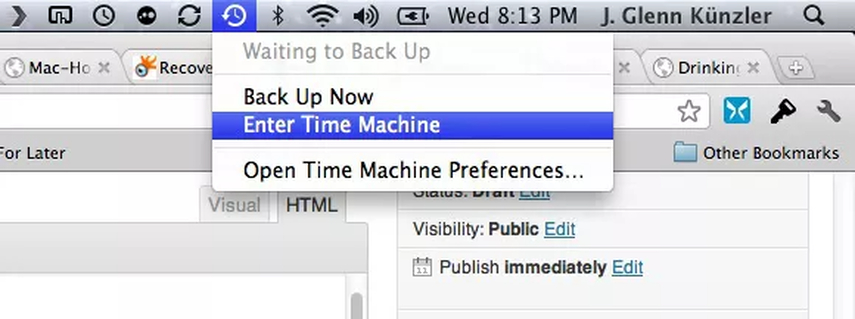
ステップ 2. 次に、トラックパッドを使用して、ファイルを削除していない時点に移動します。
ステップ 3. そこに到達したら、Finder を開いて必要なファイルを検索する必要があります。
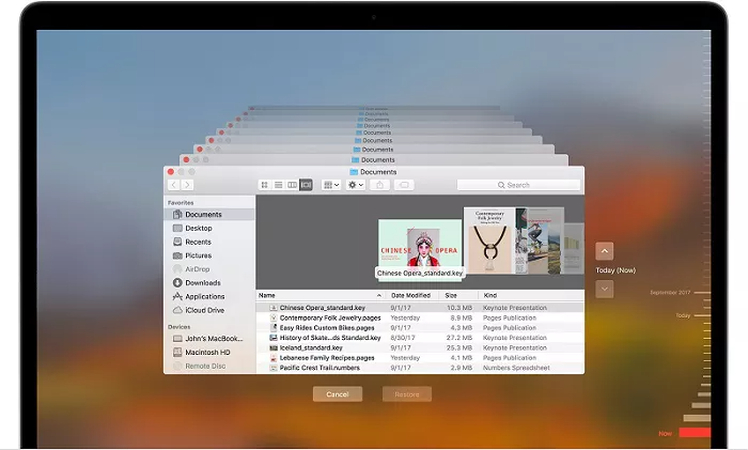
ステップ 4. Mac では、スペースバーを押してプレビューを表示します。問題がなければ、「復元」をクリックします。
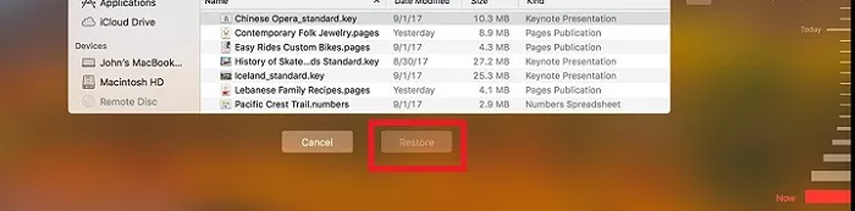
注: ファイルを削除する前に機能を有効にするのが、失われたファイルを復元する最も効果的な方法です。そうでなければ、操作全体が無意味になります。
B. バックアップからのファイルの復元
データ復旧プロセスは簡単です。バックアップからファイルを元の場所にコピーします。外付けドライブを Mac に接続するか、クラウドサービスアカウントにサインインしてバックアップソースにアクセスします。ゴミ箱内のフォルダーを参照して削除されたファイルを見つけ、そのファイルを Mac の優先ディレクトリにダウンロードまたはコピーします。定期的なメンテナンスは、偶発的なデータ損失を防ぐ 1 つの方法です。
C. サードパーティソフトウェアを使用して復旧する
バックアップがない場合、または Time Machine に必要なファイルが含まれていない場合は、サードパーティの復旧ソフトウェアが最も効果的なソリューションです。
1. 4DDIG Data Recovery

4DDIG Data Recoveryは、さまざまなストレージメディアからほとんどのファイルタイプを復旧するためのオールインワンツールです。
機能
- ファイル、画像、動画、その他の種類のファイルを復元します。
- ほとんどのプログラムでは、失われたファイルや削除されたファイルの包括的な検索が提供されます。
- 他の同様のプログラムよりも回復プロセスがアクセスしやすく、複雑さが軽減されます。
2. Disk Drill
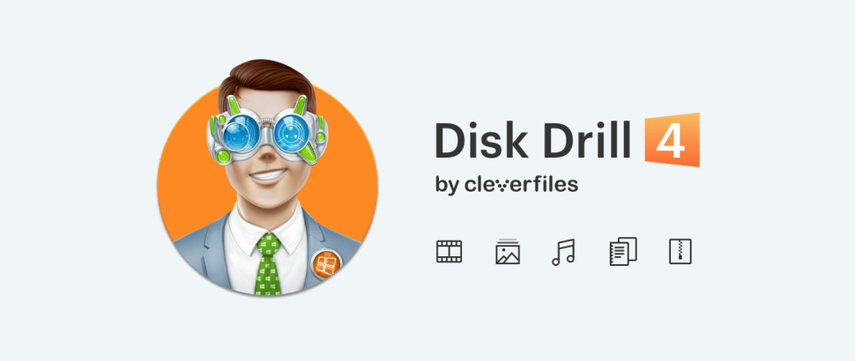
特に、Disk Drill は、Mac ユーザーが評価する強力な回復機能とシンプルなインターフェイスが特徴です。
機能
- さまざまなファイルの高速かつ徹底的な検索を可能にします
- コンピューターの内蔵および外付けハードドライブからデータを復元します。
- また、完全に削除された可能性のあるファイルのバックアップを作成するという追加の利点もあります。
3. Stellar Data Recovery

Stellar Data Recovery は、失われたファイルや消去されたファイルを復元するための最も優れた効果的なプログラムの 1 つです。
機能
- ほぼすべてのドキュメント、画像、ビデオの復元をサポートします。
- ユーザーが、深く埋もれている場合でも、非常に細かくファイルをスキャンできるようにします。
- さまざまな種類のストレージ デバイスとファイル システムからファイルを復元できます。
パート 2. Mac でゴミ箱を復元するにはどうすればよいですか?
Mac ファイルは削除され、削除した場合や気が変わった場合に復元できるようにゴミ箱フォルダーに保存されます。ゴミ箱はフォルダーから削除されたアイテムを格納するインターネットフォルダーですが、ゴミ箱が空になった場合にのみ完全に削除されます。また、データを失うというフラストレーションを回避するために、ゴミ箱から削除されたファイルをほとんど手間をかけずに復元することもできます。Mac でゴミ箱を復元する方法を修正するためにこれを使用する方法は次のとおりです:
1.ゴミ箱フォルダへのアクセス: 転送されたすべてのファイルとフォルダを表示するには、まず画面下部にあるゴミ箱に似たゴミ箱アイコンをクリックしてゴミ箱フォルダにアクセスする必要があります。
2. ファイルの選択と復元: ゴミ箱内の失われたファイルを復元するには、検索バーで検索するか、ゴミ箱の内容を表示する必要があります。マウスまたはキーボードのコマンドキーのみを使用してファイルを選択します。ファイルが 1 つの場合は、削除されたファイルを右クリックして [元に戻す] をクリックします。ファイルが多数ある場合は、スペースをクリックして矢印キーを使用してファイルを元のフォルダーにドラッグします。
パート 3. Mac でゴミ箱を復元するにはどうすればよいですか?
データを保護し、ゴミ箱から削除されたアイテムを復元する可能性を高めるのに役立つ他の方法とアプローチを見つけ、Mac でゴミ箱を復元する方法に関する適切なソリューションを提供します。
ファイル復元の代替方法
1. Finder を使用して削除されたファイルを見つける
Finder で削除されたファイルを見つけるには、インターフェイスの右上にある検索バーに移動し、ファイル名またはファイルに関連するキーワードを入力してから、検索を「この Mac」に設定して、コンピューター全体を検索します。異なるユーザーアカウントまたはパーティションでファイルを検索して、どこに保存されているかを確認します。
2. クラウドバックアップとその他のストレージオプションの調査
バックアップソリューションには、iCloud、Google Drive、Dropbox サービスなどがあります。削除されたファイルはゴミ箱または削除済みアイテム フォルダに保存されるため、ローカルのゴミ箱から削除しても復元できます。クラウドバックアップにアクセスするには、サービスにログインし、ファイルと復元オプションに移動します。
将来のデータ損失を回避するための予防策
1. Time Machine による定期的なバックアップ
将来このような問題を回避するには、macOS に組み込まれたプログラムでシステム全体の自動増分バックアップを実行する Time Machine などの信頼できるバックアップシステムを入手してください。外付けハードドライブまたはネットワーク接続ストレージデバイスを接続し、[自動バックアップ] に移動して、バックアップドライブが常に接続されていることを確認します。
2.ファイル管理のベストプラクティス
適切なファイル管理により、データ損失のリスクが軽減され、データの回復が簡単になります。
- ファイルは、簡単にアクセスできるフォルダに整理する必要があります。
- ローカルとクラウドの両方に頻繁にバックアップします。
- 重要なファイルはバージョン管理またはクラウド サービスに保存し、ファイルの削除は避けます。
- 重要なファイルが削除されていないことを確認してから、コンピューター内のファイルを削除し、ゴミ箱を慎重に空にします。
パート 4. プロのヒント: ハイライトを視聴するための最適な強化ツール
失われたビデオファイルを回復した後は、ファイルが破損しているか品質が低いかどうかを調べるだけです。その場合、ビデオを修正するのに役立つ強力で優れたツールが必要になります。したがって、ビデオの品質を向上させるために利用できる最も優れたソフトウェアプログラムの 1 つは、HitPaw VikPea (旧:HitPaw Video Enhancer) です。
最新の AI アルゴリズムを使用して、ビデオの品質を修正および向上します。最新バージョンでは、フレーム補間や安定化モデルなどの新しいモデルが追加され、ビデオの品質と安定性が向上しました。
主な機能
HitPaw VikPea - たった 1 回のクリックで最高の 8K ビデオエンハンサー
安全検証済み。 349,500 人がダウンロードしました。
- 動画を最大 8K に強化すると、より鮮明になり、画質が向上します。
- 破損または損傷した動画を修復または修正して、簡単に使用できるようにすることができます。
- 高度な AI アルゴリズムを使用して、動画の品質を強化および修復し、プロフェッショナルな外観にします。
- 効率的な GUI を備えており、このアプリケーションでの操作は簡単です。
- 透かしなしで改善された動画を視聴できるようになります。
安全検証済み。 120,860 人以上の人が購入しています。
Hitpaw Video Enhancer を使用するための具体的な手順
ステップ 1. Mac で、まず Hitpaw Video Enhancer をダウンロードしてインストールします。
ステップ 2. 選択したものをドラッグアンドドロップするか、ファイルを選択して目的のビデオをインポートします。

ステップ 3. 要件に応じて、提供されている 7 つの AI モデルから補間モデルやスタビライザーモデルなどの適切なモデルを選択します。

ステップ 4. ビデオが処理され、アップスケールされたら、プレビュー後に [エクスポート] をクリックして、ビデオのより良いバージョンを保存します。

HitPaw VikPea の詳細
結論
Time Machine やサードパーティアプリケーションなどの適切な方法を使用すれば、Mac で削除されたファイルは簡単に復元できます。拡張ビデオを改善したい場合、HitPaw VikPea は AI を使用し、操作が簡単な完璧なソリューションです。ビデオの映像を強化するときが来ました。HitPaw VikPea を入手して、低品質のビデオを忘れましょう。違いを発見し、今すぐ動画を次のレベルにアップグレードしましょう!
今すぐクリックして安全・無料ダウンロード↓ ※プライバシー保護・広告なし・課金情報を入力する必要なし






 HitPaw Video Converter
HitPaw Video Converter  HitPaw Voice Changer
HitPaw Voice Changer  HitPaw FotorPea
HitPaw FotorPea

この記事をシェアする:
「評価」をお選びください:
松井祐介
編集長
フリーランスとして5年以上働いています。新しいことや最新の知識を見つけたときは、いつも感動します。人生は無限だと思いますが、私はその無限を知りません。
すべての記事を表示コメントを書く
製品また記事に関するコメントを書きましょう。